PropertyManager "Analyseergebnisse"
Der letzte Schritt bei der Erstellung einer TolAnalyst Studie besteht darin, die Ergebnisse festzulegen und zu überprüfen. Wenn der PropertyManager Ergebnisse aktiviert ist, werden die Ergebnisse automatisch mit den Standard- oder gespeicherten Einstellungen berechnet.
Verwenden des PropertyManagers "Analyseergebnisse":
-
Überprüfen Sie die Ergebnisse unter Analyseübersicht.
-
Führen Sie bei Bedarf folgende Schritte durch:
-
Ändern Sie die Optionen unter Analyseparameter.
-
Doppelklicken Sie unter Min./Max.-Beitragsleister auf die aufgeführten Bemaßungen und Toleranzen, um die Toleranzwerte zu ändern. Klicken Sie auf OK, um das Dialogfeld zu schließen.
-
Klicken Sie auf Neu berechnen, um neue Ergebnisse zu berechnen.
-
Klicken Sie bei Bedarf auf Export-Ergebnisse, um die Analyseergebnisse zu exportieren.
-
Klicken Sie auf  .
.
Optionen des PropertyManagers
Analyseparameter
Verwenden Sie die Analyseparameter, um die Berechnungskriterien und die Genauigkeit der Ergebnisse festzulegen.
Ausrichtungstoleranzen. Schließt geometrische Ausrichtungstoleranzen (Neigung, Parallelität, Rechtwinkligkeit) und Plus-/Minus-Winkelpositionstoleranzen in die Berechnung der Bedingungen des schlimmsten Falls ein. Die Ergebnisse werden automatisch neu berechnet, wenn die Option aktiviert oder deaktiviert wird.

Normal auf Ursprungs-Feature. Richtet den Messvektor normal auf die Ebene oder Achse des im PropertyManager Messung für Messen von ausgewählten Features aus. Die Ergebnisse werden automatisch neu berechnet, wenn die Option aktiviert oder deaktiviert wird.

Verbindungselemente und Stifte frei beweglich. Verwendet die Abstände zwischen den Bohrungen und Verbindungselemente, um das ungünstigste Minimum- und Maximumergebnis zu erhöhen. Alle Teile können sich in dem durch den radialen Abstand zwischen der Bohrung und dem Verbindungselement definierten Rahmen bewegen.
Toleranzgenauigkeit. Legt die Genauigkeit der unter Analyseübersicht aufgeführten Ergebnisse fest. Sie können die Genauigkeit vor oder nach der Berechnung der Ergebnisse einstellen. Die Ergebnisse werden nicht neu berechnet.
Neu berechnen. Führt die Analyse erneut aus. Klicken Sie auf Neu berechnen, nachdem Sie die Toleranzwerte einer oder mehrerer Toleranzen unter Min./Max.-Beitragsleister geändert haben.
 Neu berechnen ist erst nach dem Ändern der Toleranzwerte von beitragsleistenden Toleranzen verfügbar.
Neu berechnen ist erst nach dem Ändern der Toleranzwerte von beitragsleistenden Toleranzen verfügbar.
Analyseübersicht
In der Analyseübersicht werden die Ergebnisse angezeigt, die Sie exportieren können.
Ergebnisse ab. Listet die folgenden Elemente auf:
Export-Ergebnisse. Klicken Sie auf diese Schaltfläche, um die Ergebnisse in einer Excel, XML- oder HTML-Datei zu speichern.
Analysedaten und Anzeige
Im Bereich Analysedaten und Anzeige werden die Beitragsleister aufgeführt und die Anzeige im Grafikbereich gesteuert. Sie können die Daten und die Anzeige für die Min.- oder Max.-Bedingung des schlimmsten Falls einstellen.
Min./Max.-Beitragsleister
In der Liste der Beitragsleister werden alle beitragsleistenden Features und deren prozentualer Beitrag zur Min.- oder Max.-Bedingung des schlimmsten Falls auf der Grundlage des Unterschieds zwischen dem Nennwert der Messung und dem Ergebnis des schlimmsten Falls aufgeführt.
Bei einem Nennwert von 10 mm und einem Max.-Ergebnis des schlimmsten Falls von 11 beträgt der Beitrag des Features z. B. 10 %, wenn es 0.1 der 1 mm-Toleranzsumme verbraucht.
Unterhalb jedes Features werden die beitragsleistenden Bemaßungen und Toleranzen aufgelistet. Wenn Sie ein Element in der Liste auswählen, wird die Bemaßung oder Toleranz im Grafikbereich angezeigt. Doppelklicken Sie auf ein Element in der Liste, um die Dialogfelder Bemaßungstoleranz oder Form- und Lagetoleranz ändern zu öffnen, in denen Sie die Toleranzwerte ändern können. Mit diesen beiden Dialogfeldern bearbeiten Sie das Teil. Die Werte werden nicht nur vorrübergehend überschrieben. Klicken Sie nach der Änderung der Toleranzwerte auf Neu berechnen, um neue Ergebnisse zu berechnen.
Grafikbereichanzeige
Die Grafikbereichanzeige für die Min.-/Max.-Ergebnisse des schlimmsten Falls enthält Folgendes:
|
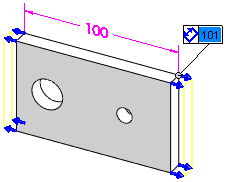
|
|
|
|
|
|
Rot für Min  und blau für Max und blau für Max 
|
|
|
|
|
|
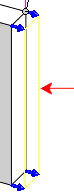
|
|
|
|
|
|

|
|

|
|
|
|
|
|
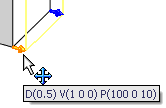
|
Warnungen
Beim Berechnen der TolAnalyst Studie werden Warnmeldungen angezeigt, wenn potentielle Probleme mit der Einrichtung und Berechnung vorliegen. Verwenden Sie die Ergebnisse mit Vorsicht, wenn TolAnalyst den folgende Umstand feststellt.
Unvollständige Toleranzketten
Diese Warnung wird eingeblendet, wenn zwischen den beiden Mess-Features keine vollständige Toleranzkette vorhanden ist.
|
Wenn Sie eine Studie hinsichtlich des Abstands zwischen den beiden Bohrungen in dieser Baugruppe durchführen, wird eine Warnung eingeblendet, die besagt, dass die Studie unvollständige Toleranzketten enthält.
|
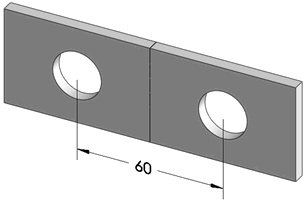
|
|
|
|
|
Die Warnung wird angezeigt, da die Teile keine Bemaßungen oder Toleranzen enthalten, die die Position der mit Zwangsbedingungen versehenen Bohrung steuern.
|
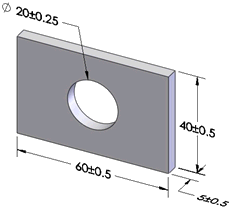
|